Es un lugar común, pero cierto. Las pequeñas cosas de la vida pueden traernos una alegría desmesurada: los primeros pasos de un niño, un bistec perfectamente cocinado o la vista de una imagen fresca y hermosa como papel tapiz de su escritorio. Amirite?
Aunque hay muchos formas en las que puede configurar el fondo de escritorio de Windows 10 Para rotar fondos de pantalla a través de una serie de imágenes, en realidad solo hay una opción para cambiar automáticamente el fondo de pantalla de Windows 10 a través de la fuente RSS: Selector de antecedentes de John.

Selector de antecedentes de John
John’s Background Switcher (JBS) es una creación de John Conners, fotógrafo y desarrollador de software escocés. Conners ha apoyado y mejorado JBS desde que creó el programa por primera vez en 2004.
Conners dice: “Con el tiempo he ampliado la funcionalidad de las muchas sugerencias que he recibido de las personas que lo utilizan y ahora puede elegir fotos de varios sitios como Flickr, Google Photos, smugmug, Dropbox, Unsplash, OneDrive, Vladstudio y RSS feeds, así como su máquina local. «
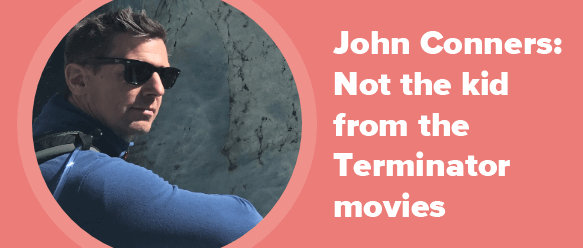
Está claro que JBS es un trabajo de amor para Conners. Realmente, esto es lo mejor del desarrollo de software libre. Conners vio una necesidad, escribió un programa para llenar el vacío y responde constantemente a los comentarios de los usuarios. Si está utilizando JBS, tirarle un hueso al chico. (Nota al margen: Conners ‘ canción sobre la muerte de su madre? Dios mío, hay alguien cortar las cebollas?)
Cómo usar el selector de fondo de John
A continuación, lo guiaremos a través de los pasos para instalar JBS, suscribirse a una fuente RSS de medios y comenzar a disfrutar de hermosos fondos en su computadora con Windows 10.
- Inicia por descarga JBS aquí.
- Inicie el archivo ejecutable y siga el asistente de instalación.
- Marque la casilla para permitir que JBS se ejecute después de que se complete la instalación.
- Una vez que el programa JBS esté abierto, seleccione el Agregar botón.
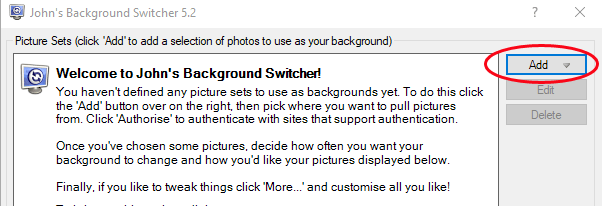
- Para seleccionar Feed de fotos RSS.
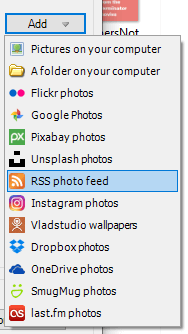
- Introducir el URL de la fuente RSS de imágenes de la que desea extraer imágenes.
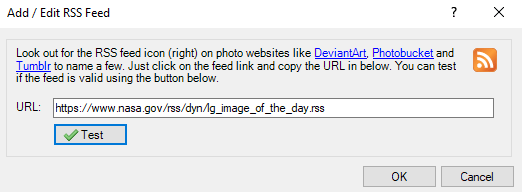
- Selecciona el Prueba y JBS le dirá si puede validar el flujo.
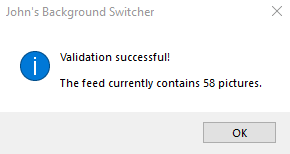
- Selecciona el Correcto botón.
- Esto lo llevará de regreso al panel principal de JBS. Para seleccionar Correcto para cerrar la ventana.
¡Presto! El fondo de su escritorio de Windows 10 ahora recorrerá las imágenes de la fuente RSS que agregó. Si agrega varias fuentes RSS, JBS extraerá imágenes de cada una.
Otros ajustes del selector de fondo de John
JBS incluye varias configuraciones para configurar cómo y cuándo aparecerán nuevas imágenes de fondo. En el panel principal de JBS, busque Opciones de cambio.

- Bajo Cambiar cada, elija la frecuencia con la que desea que JBS gire las imágenes de papel tapiz como fondo de escritorio. Los períodos varían de un minuto a siete días.
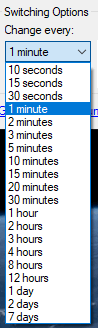
- Bajo Modo de imagen, elija el modo de visualización de la imagen. Conners nos dio una amplia variedad de opciones aquí, incluidas diferentes formas de cambiar el tamaño y recortar las imágenes, un mosaico de miniaturas, un montaje de cuatro imágenes, un collage, una pila de polaroid y una pila de postales. También puede optar por aleatorizar el modo de imagen.
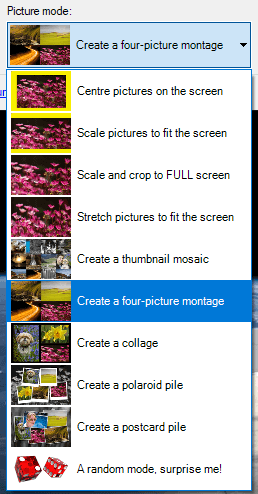
- Bajo Varios monitores, elija cómo tratará JBS la configuración de varios monitores.
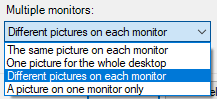
Más allá de los parámetros bajo Opciones de cambio, JBS ofrece muchas otras opciones. Selecciona el Después en el panel de JBS, y se le presentarán configuraciones para casi cualquier aspecto que pueda imaginar.
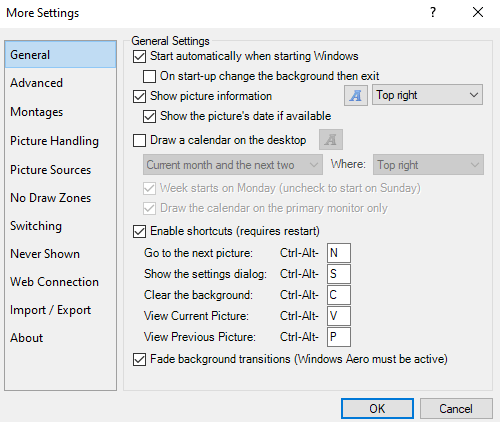
Aquí hay una lista abreviada de cosas que puede cambiar a través de Más ajustes:
- Iniciar automáticamente cuando se inicia Windows
- Ver información de la imagen, incluida la fecha de la imagen, si está disponible
- Dibuja un calendario en el escritorio
- Activar atajos de teclado
- Dejar de cambiar cuando se ejecuta en un escritorio remoto
- Controla el tamaño de la instantánea en montajes
- Mostrar subtítulos o títulos en polaroides o postales
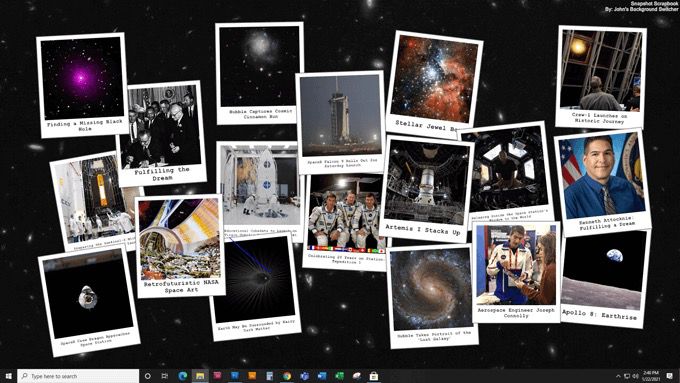
- Aplicar un efecto de fondo (como escala de grises o sepia) a todas las imágenes
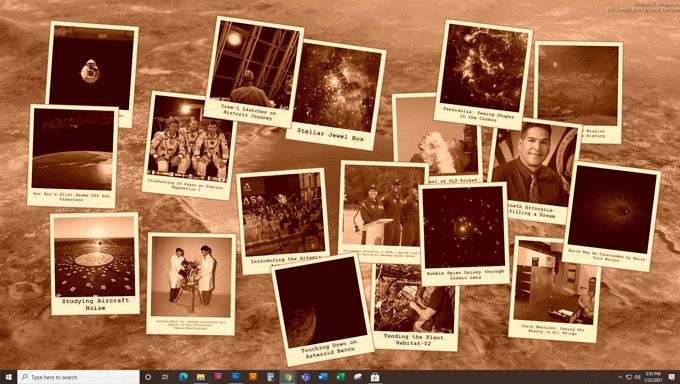
- Habilite áreas que no son de dibujo para áreas de la pantalla donde no desea que se dibuje la imagen de fondo
- Dejar de cambiar las imágenes de fondo cuando se está ejecutando un programa específico
Si decide que no necesita obtener las imágenes de fondo para su escritorio a través de RSS, JBS se conectará directamente a otras fuentes de fotos, como imágenes que ya están en su computadora o fuentes de fotos. Imágenes como Flickr, Google Photos, Pixabay o Unsplash , Sólo para nombrar unos pocos.
Otra pequeña característica interesante es que el ícono de JBS en la bandeja del sistema se vuelve verde cuando se está ejecutando, por lo que puede estar seguro de que se está ejecutando en todo lo que le haya dicho.
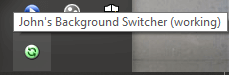
Haga clic con el botón derecho en el icono de la bandeja del sistema para acceder a más comandos, como pasar a la imagen anterior o siguiente, decirle a JBS que nunca vuelva a mostrar una imagen en particular, buscar actualizaciones de JBS o enviar una imagen a alguien a través de Twitter o correo electrónico.
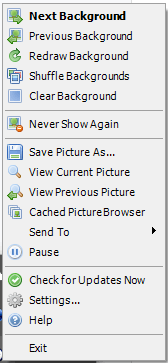
Y para volver al panel principal de JBS desde el icono de la bandeja del sistema, seleccione Configuraciones…
Dónde encontrar feeds RSS de imágenes
¿Busca feeds RSS de imágenes a los que suscribirse? Para ayudarlo a comenzar, hemos compilado una breve lista de secuencias de fotos. Pruébelos en busca de inspiración:
Otras formas de cambiar el fondo del escritorio de Windows 10
Obviamente, RSS no es la única forma de rotar varios fondos de pantalla en su PC. Aprender cómo usar el video como fondo de pantalla en Windows 10, adelante con algunos Fondos de pantalla 4K, o adopte una mentalidad de menos es más con estos fondos de pantalla minimalistas para menos distracciones. Independientemente del método que utilice, el fondo de su escritorio puede brindarle alegría.